OPEL MOKKA 2015 Руководство по информационно-развлекательной системе (in Russian)
Manufacturer: OPEL, Model Year: 2015, Model line: MOKKA, Model: OPEL MOKKA 2015Pages: 145, PDF Size: 2.28 MB
Page 61 of 145
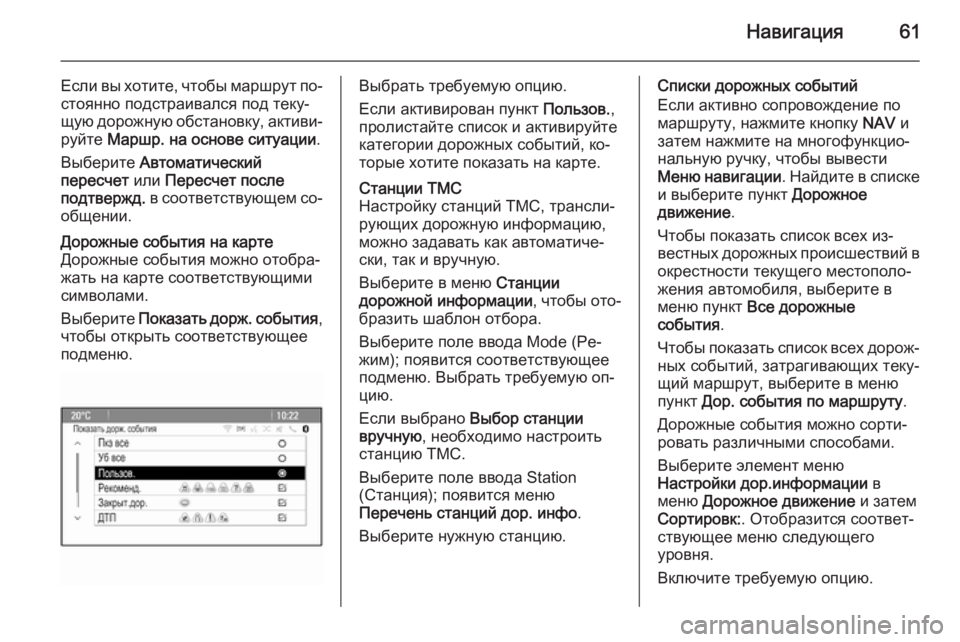
Навигация61
Если вы хотите, чтобы маршрут по‐стоянно подстраивался под теку‐щую дорожную обстановку, активи‐
руйте Маршр. на основе ситуации .
Выберите Автоматический
пересчет или Пересчет после
подтвержд. в соответствующем со‐
общении.Дорожные события на карте
Дорожные события можно отобра‐
жать на карте соответствующими
символами.
Выберите Показать дорж. события ,
чтобы открыть соответствующее
подменю.Выбрать требуемую опцию.
Если активирован пункт Пользов.,
пролистайте список и активируйте категории дорожных событий, ко‐
торые хотите показать на карте.Станции TMC
Настройку станций TMC, трансли‐
рующих дорожную информацию,
можно задавать как автоматиче‐
ски, так и вручную.
Выберите в меню Станции
дорожной информации , чтобы ото‐
бразить шаблон отбора.
Выберите поле ввода Mode (Ре‐
жим); появится соответствующее
подменю. Выбрать требуемую оп‐
цию.
Если выбрано Выбор станции
вручную , необходимо настроить
станцию TMC.
Выберите поле ввода Station
(Станция); появится меню
Перечень станций дор. инфо .
Выберите нужную станцию.Списки дорожных событий
Если активно сопровождение по
маршруту, нажмите кнопку NAV и
затем нажмите на многофункцио‐
нальную ручку, чтобы вывести
Меню навигации . Найдите в списке
и выберите пункт Дорожное
движение .
Чтобы показать список всех из‐
вестных дорожных происшествий в
окрестности текущего местополо‐
жения автомобиля, выберите в
меню пункт Все дорожные
события .
Чтобы показать список всех дорож‐ ных событий, затрагивающих теку‐
щий маршрут, выберите в меню пункт Дор. события по маршруту .
Дорожные события можно сорти‐
ровать различными способами.
Выберите элемент меню
Настройки дор.информации в
меню Дорожное движение и затем
Сортировк: . Отобразится соответ‐
ствующее меню следующего
уровня.
Включите требуемую опцию.
Page 62 of 145
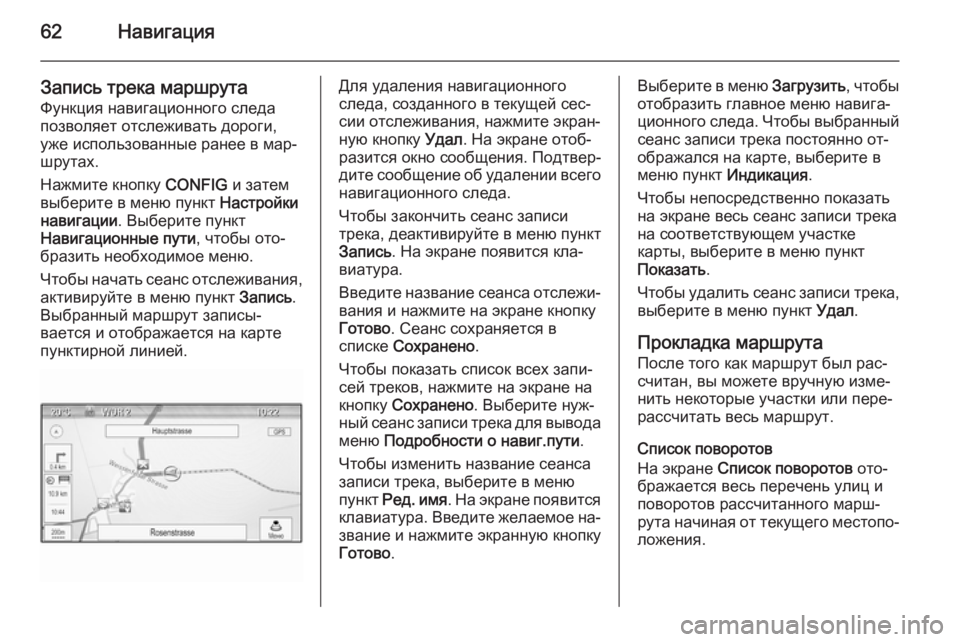
62Навигация
Запись трека маршрута
Функция навигационного следа
позволяет отслеживать дороги,
уже использованные ранее в мар‐
шрутах.
Нажмите кнопку CONFIG и затем
выберите в меню пункт Настройки
навигации . Выберите пункт
Навигационные пути , чтобы ото‐
бразить необходимое меню.
Чтобы начать сеанс отслеживания, активируйте в меню пункт Запись.
Выбранный маршрут записы‐
вается и отображается на карте
пунктирной линией.Для удаления навигационного
следа, созданного в текущей сес‐
сии отслеживания, нажмите экран‐
ную кнопку Удал. На экране отоб‐
разится окно сообщения. Подтвер‐ дите сообщение об удалении всего навигационного следа.
Чтобы закончить сеанс записи
трека, деактивируйте в меню пункт
Запись . На экране появится кла‐
виатура.
Введите название сеанса отслежи‐ вания и нажмите на экране кнопку
Готово . Сеанс сохраняется в
списке Сохранено .
Чтобы показать список всех запи‐ сей треков, нажмите на экране на
кнопку Сохранено . Выберите нуж‐
ный сеанс записи трека для вывода
меню Подробности о навиг.пути .
Чтобы изменить название сеанса
записи трека, выберите в меню
пункт Ред. имя . На экране появится
клавиатура. Введите желаемое на‐ звание и нажмите экранную кнопку
Готово .Выберите в меню Загрузить, чтобы
отобразить главное меню навига‐ ционного следа. Чтобы выбранный
сеанс записи трека постоянно от‐
ображался на карте, выберите в
меню пункт Индикация.
Чтобы непосредственно показать
на экране весь сеанс записи трека
на соответствующем участке
карты, выберите в меню пункт
Показать .
Чтобы удалить сеанс записи трека, выберите в меню пункт Удал.
Прокладка маршрута После того как маршрут был рас‐
считан, вы можете вручную изме‐
нить некоторые участки или пере‐
рассчитать весь маршрут.
Список поворотов
На экране Список поворотов ото‐
бражается весь перечень улиц и
поворотов рассчитанного марш‐
рута начиная от текущего местопо‐
ложения.
Page 63 of 145
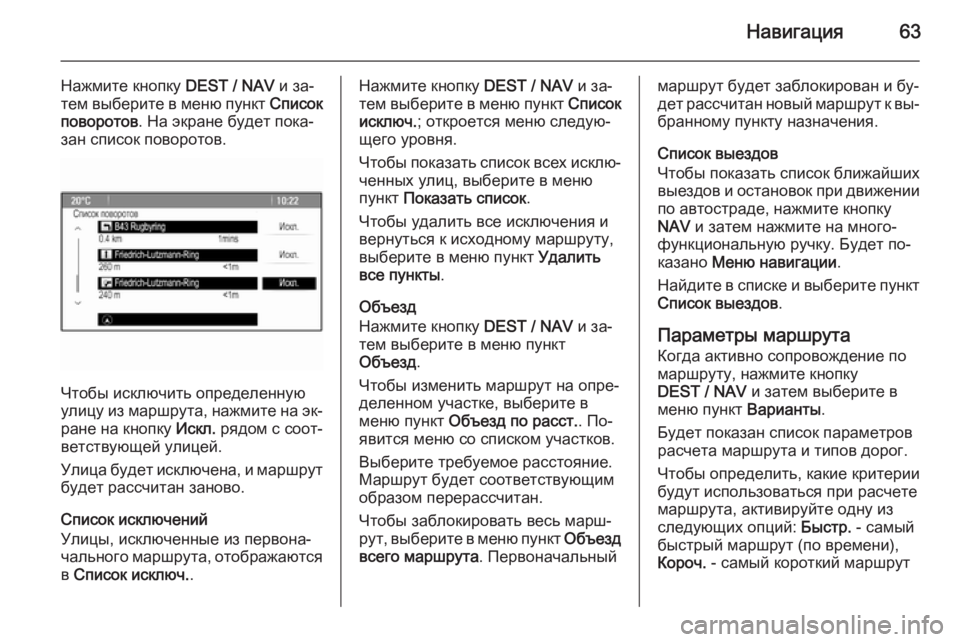
Навигация63
Нажмите кнопку DEST / NAV и за‐
тем выберите в меню пункт Список
поворотов . На экране будет пока‐
зан список поворотов.
Чтобы исключить определенную
улицу из маршрута, нажмите на эк‐
ране на кнопку Искл. рядом с соот‐
ветствующей улицей.
Улица будет исключена, и маршрут будет рассчитан заново.
Список исключений
Улицы, исключенные из первона‐
чального маршрута, отображаются
в Список исключ. .
Нажмите кнопку DEST / NAV и за‐
тем выберите в меню пункт Список
исключ. ; откроется меню следую‐
щего уровня.
Чтобы показать список всех исклю‐
ченных улиц, выберите в меню пункт Показать список .
Чтобы удалить все исключения и
вернуться к исходному маршруту,
выберите в меню пункт Удалить
все пункты .
Объезд
Нажмите кнопку DEST / NAV и за‐
тем выберите в меню пункт
Объезд .
Чтобы изменить маршрут на опре‐
деленном участке, выберите в
меню пункт Объезд по расст. . По‐
явится меню со списком участков.
Выберите требуемое расстояние.
Маршрут будет соответствующим
образом перерассчитан.
Чтобы заблокировать весь марш‐
рут, выберите в меню пункт Объезд
всего маршрута . Первоначальныймаршрут будет заблокирован и бу‐
дет рассчитан новый маршрут к вы‐
бранному пункту назначения.
Список выездов
Чтобы показать список ближайших
выездов и остановок при движении
по автостраде, нажмите кнопку
NAV и затем нажмите на много‐
функциональную ручку. Будет по‐
казано Меню навигации .
Найдите в списке и выберите пункт
Список выездов .
Параметры маршрута Когда активно сопровождение по
маршруту, нажмите кнопку
DEST / NAV и затем выберите в
меню пункт Варианты.
Будет показан список параметров
расчета маршрута и типов дорог.
Чтобы определить, какие критерии
будут использоваться при расчете
маршрута, активируйте одну из
следующих опций: Быстр. - самый
быстрый маршрут (по времени),
Короч. - самый короткий маршрут
Page 64 of 145
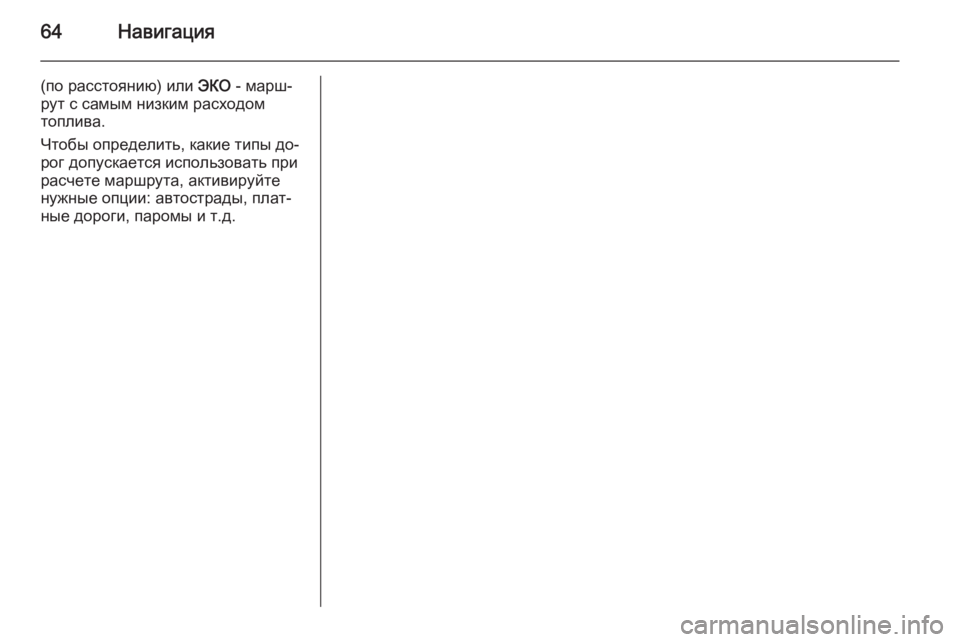
64Навигация
(по расстоянию) или ЭКО - марш‐
рут с самым низким расходом
топлива.
Чтобы определить, какие типы до‐
рог допускается использовать при
расчете маршрута, активируйте нужные опции: автострады, плат‐
ные дороги, паромы и т.д.
Page 65 of 145

Распознавание речи65Распознавание речиОбщая информация ................... 65
Использование ........................... 66
Обзор речевых команд ..............70Общая информация
Встроенное распознаваниеречи
Функция голосового управления
информационно-развлекательной
системы позволяет пользователю
управлять различными функциями
информационно-развлекательной
системы посредством голосовых
команд. Голосовое управление
распознает команды и последова‐
тельности цифр независимо от го‐
ворящего. Команды и последова‐
тельности цифр можно произно‐
сить без пауз между отдельными
словами.
При подаче недопустимой или не‐
правильной команды система голо‐ сового управления отвечает ви‐
зуальным и/или звуковым сигна‐
лом и запрашивает у пользователя повторный ввод нужной команды.
Помимо этого, распознавание речи подтверждает важные команды и в
случае необходимости выдает за‐
просы.Как правило, команду для выпол‐
нения определенного действия
можно произнести несколькими
различными способами. Большин‐
ство операций, за исключением
ввод пункта назначения и набора
текста голосом, можно выполнить
одной командой.
Если для операции требуется
больше одной команды, дей‐
ствуйте следующим образом:
В первой команде вы указываете
тип действия, которое необходимо
выполнить, например. "Навигация -
Ввод пункта назначения". Затем,
следуя подсказкам системы, вы
вводите необходимую информа‐
цию. Например, если необходимо
ввести пункт назначения для со‐
провождения по маршруту, произ‐
несите "Навигация", или "Ввод
пункта назначения".
Примечание
Чтобы разговоры в салоне авто‐
мобиля не приводили к случай‐
ному срабатыванию системы го‐
лосового управления, эту систему
необходимо включать вручную.
Page 66 of 145
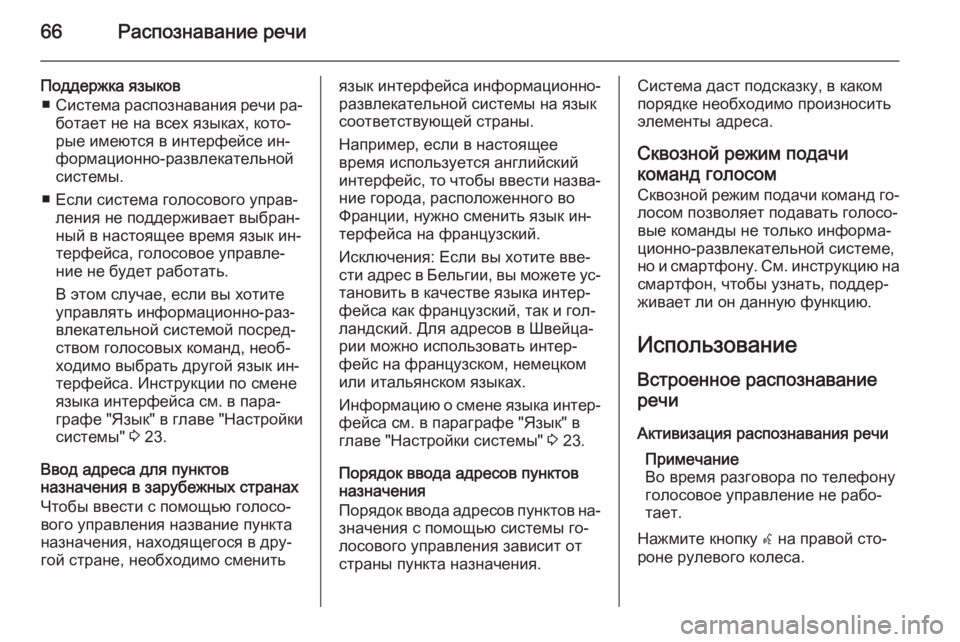
66Распознавание речи
Поддержка языков■ Система распознавания речи ра‐
ботает не на всех языках, кото‐рые имеются в интерфейсе ин‐формационно-развлекательной
системы.
■ Если система голосового управ‐ ления не поддерживает выбран‐
ный в настоящее время язык ин‐
терфейса, голосовое управле‐
ние не будет работать.
В этом случае, если вы хотите
управлять информационно-раз‐
влекательной системой посред‐
ством голосовых команд, необ‐
ходимо выбрать другой язык ин‐
терфейса. Инструкции по смене
языка интерфейса см. в пара‐
графе "Язык" в главе "Настройки
системы" 3 23.
Ввод адреса для пунктов
назначения в зарубежных странах
Чтобы ввести с помощью голосо‐
вого управления название пункта назначения, находящегося в дру‐
гой стране, необходимо сменитьязык интерфейса информационно-
развлекательной системы на язык
соответствующей страны.
Например, если в настоящее
время используется английский
интерфейс, то чтобы ввести назва‐
ние города, расположенного во
Франции, нужно сменить язык ин‐
терфейса на французский.
Исключения: Если вы хотите вве‐
сти адрес в Бельгии, вы можете ус‐ тановить в качестве языка интер‐
фейса как французский, так и гол‐
ландский. Для адресов в Швейца‐
рии можно использовать интер‐
фейс на французском, немецком
или итальянском языках.
Информацию о смене языка интер‐ фейса см. в параграфе "Язык" в
главе "Настройки системы" 3 23.
Порядок ввода адресов пунктов
назначения
Порядок ввода адресов пунктов на‐
значения с помощью системы го‐
лосового управления зависит от
страны пункта назначения.Система даст подсказку, в каком
порядке необходимо произносить элементы адреса.
Сквозной режим подачи
команд голосом
Сквозной режим подачи команд го‐ лосом позволяет подавать голосо‐
вые команды не только информа‐
ционно-развлекательной системе,
но и смартфону. См. инструкцию на смартфон, чтобы узнать, поддер‐
живает ли он данную функцию.
Использование
Встроенное распознавание речи
Активизация распознавания речи Примечание
Во время разговора по телефону
голосовое управление не рабо‐
тает.
Нажмите кнопку w на правой сто‐
роне рулевого колеса.
Page 67 of 145
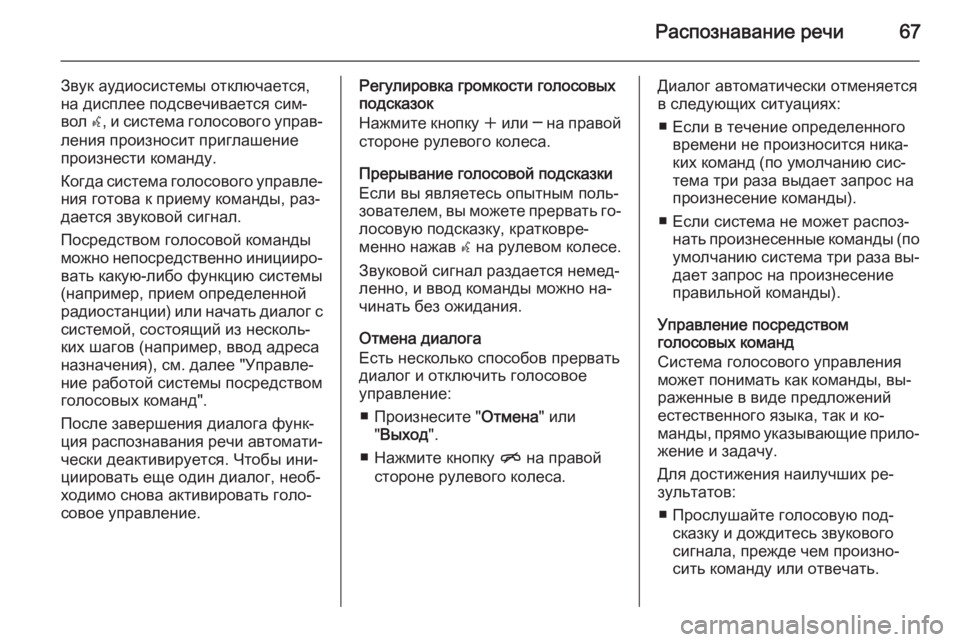
Распознавание речи67
Звук аудиосистемы отключается,
на дисплее подсвечивается сим‐
вол w, и система голосового управ‐
ления произносит приглашение
произнести команду.
Когда система голосового управле‐
ния готова к приему команды, раз‐
дается звуковой сигнал.
Посредством голосовой команды
можно непосредственно иницииро‐ вать какую-либо функцию системы
(например, прием определенной
радиостанции) или начать диалог с
системой, состоящий из несколь‐
ких шагов (например, ввод адреса
назначения), см. далее "Управле‐
ние работой системы посредством
голосовых команд".
После завершения диалога функ‐
ция распознавания речи автомати‐ чески деактивируется. Чтобы ини‐
циировать еще один диалог, необ‐
ходимо снова активировать голо‐
совое управление.Регулировка громкости голосовых
подсказок
Нажмите кнопку w или ─ на правой
стороне рулевого колеса.
Прерывание голосовой подсказки
Если вы являетесь опытным поль‐
зователем, вы можете прервать го‐ лосовую подсказку, кратковре‐
менно нажав w на рулевом колесе.
Звуковой сигнал раздается немед‐
ленно, и ввод команды можно на‐
чинать без ожидания.
Отмена диалога
Есть несколько способов прервать диалог и отключить голосовое
управление:
■ Произнесите " Отмена" или
" Выход ".
■ Нажмите кнопку n на правой
стороне рулевого колеса.Диалог автоматически отменяется
в следующих ситуациях:
■ Если в течение определенного времени не произносится ника‐
ких команд (по умолчанию сис‐
тема три раза выдает запрос на
произнесение команды).
■ Если система не может распоз‐ нать произнесенные команды (поумолчанию система три раза вы‐
дает запрос на произнесение правильной команды).
Управление посредством
голосовых команд
Система голосового управления
может понимать как команды, вы‐
раженные в виде предложений
естественного языка, так и ко‐
манды, прямо указывающие прило‐
жение и задачу.
Для достижения наилучших ре‐ зультатов:
■ Прослушайте голосовую под‐ сказку и дождитесь звуковогосигнала, прежде чем произно‐
сить команду или отвечать.
Page 68 of 145
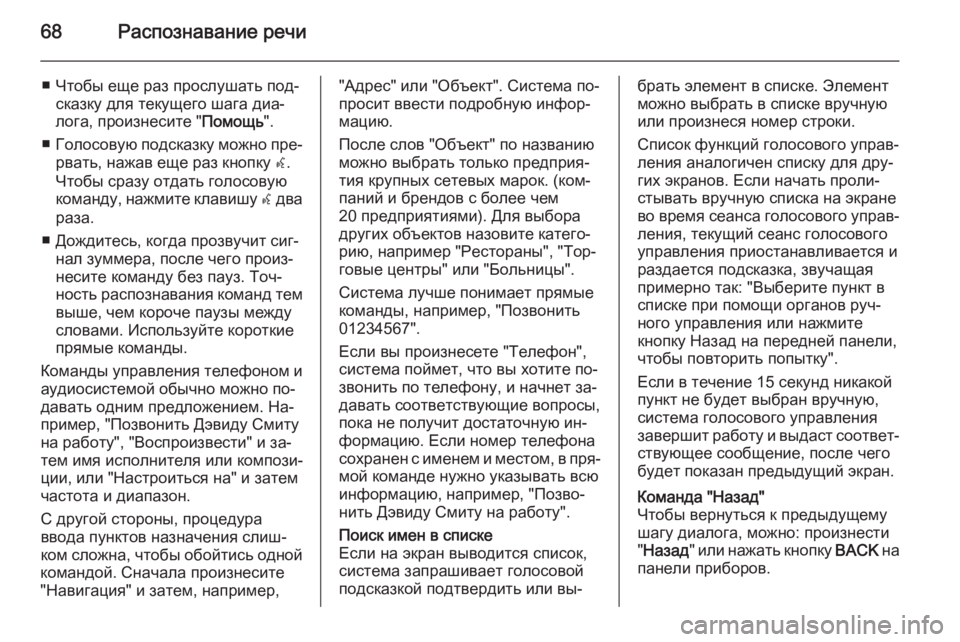
68Распознавание речи
■ Чтобы еще раз прослушать под‐сказку для текущего шага диа‐
лога, произнесите " Помощь".
■ Голосовую подсказку можно пре‐
рвать, нажав еще раз кнопку w.
Чтобы сразу отдать голосовую команду, нажмите клавишу w два
раза.
■ Дождитесь, когда прозвучит сиг‐ нал зуммера, после чего произ‐
несите команду без пауз. Точ‐
ность распознавания команд тем
выше, чем короче паузы между
словами. Используйте короткие
прямые команды.
Команды управления телефоном и аудиосистемой обычно можно по‐давать одним предложением. На‐
пример, "Позвонить Дэвиду Смиту
на работу", "Воспроизвести" и за‐
тем имя исполнителя или компози‐
ции, или "Настроиться на" и затем
частота и диапазон.
С другой стороны, процедура
ввода пунктов назначения слиш‐
ком сложна, чтобы обойтись одной
командой. Сначала произнесите
"Навигация" и затем, например,"Адрес" или "Объект". Система по‐
просит ввести подробную инфор‐
мацию.
После слов "Объект" по названию
можно выбрать только предприя‐
тия крупных сетевых марок. (ком‐
паний и брендов с более чем
20 предприятиями). Для выбора
других объектов назовите катего‐
рию, например "Рестораны", "Тор‐
говые центры" или "Больницы".
Система лучше понимает прямые
команды, например, "Позвонить
01234567".
Если вы произнесете "Телефон",
система поймет, что вы хотите по‐
звонить по телефону, и начнет за‐
давать соответствующие вопросы,
пока не получит достаточную ин‐
формацию. Если номер телефона
сохранен с именем и местом, в пря‐ мой команде нужно указывать всю
информацию, например, "Позво‐
нить Дэвиду Смиту на работу".Поиск имен в списке
Если на экран выводится список,
система запрашивает голосовой
подсказкой подтвердить или вы‐брать элемент в списке. Элемент
можно выбрать в списке вручную
или произнеся номер строки.
Список функций голосового управ‐
ления аналогичен списку для дру‐
гих экранов. Если начать проли‐
стывать вручную списка на экране
во время сеанса голосового управ‐ ления, текущий сеанс голосового
управления приостанавливается и
раздается подсказка, звучащая примерно так: "Выберите пункт в
списке при помощи органов руч‐
ного управления или нажмите
кнопку Назад на передней панели,
чтобы повторить попытку".
Если в течение 15 секунд никакой
пункт не будет выбран вручную,
система голосового управления
завершит работу и выдаст соответ‐
ствующее сообщение, после чего
будет показан предыдущий экран.Команда "Назад"
Чтобы вернуться к предыдущему
шагу диалога, можно: произнести " Назад " или нажать кнопку BACK на
панели приборов.
Page 69 of 145
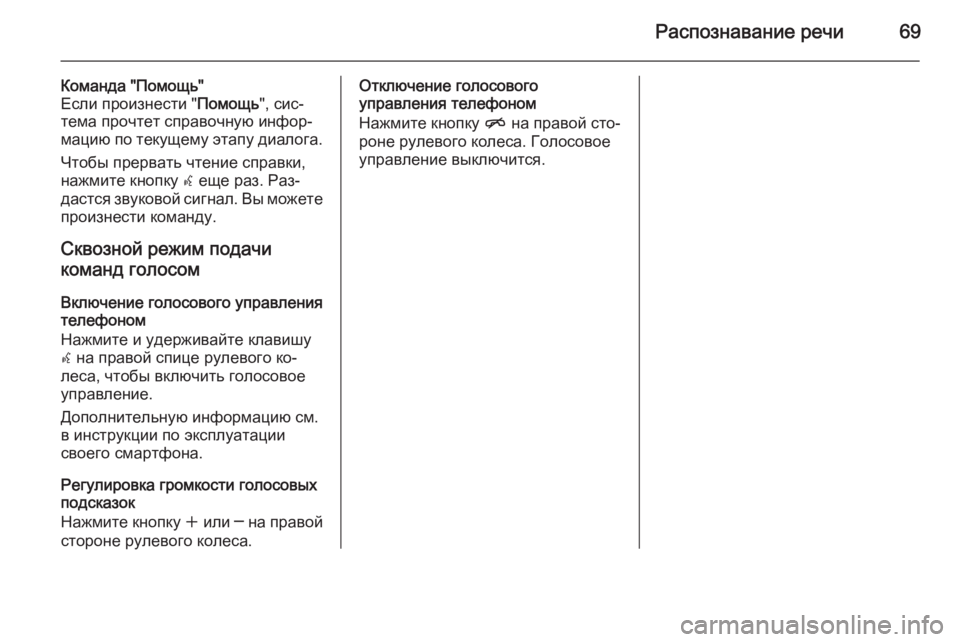
Распознавание речи69
Команда "Помощь"
Если произнести " Помощь", сис‐
тема прочтет справочную инфор‐
мацию по текущему этапу диалога.
Чтобы прервать чтение справки,
нажмите кнопку w еще раз. Раз‐
дастся звуковой сигнал. Вы можете
произнести команду.
Сквозной режим подачи
команд голосом
Включение голосового управления
телефоном
Нажмите и удерживайте клавишу
w на правой спице рулевого ко‐
леса, чтобы включить голосовое
управление.
Дополнительную информацию см.
в инструкции по эксплуатации
своего смартфона.
Регулировка громкости голосовых
подсказок
Нажмите кнопку w или ─ на правой
стороне рулевого колеса.Отключение голосового
управления телефоном
Нажмите кнопку n на правой сто‐
роне рулевого колеса. Голосовое
управление выключится.
Page 70 of 145
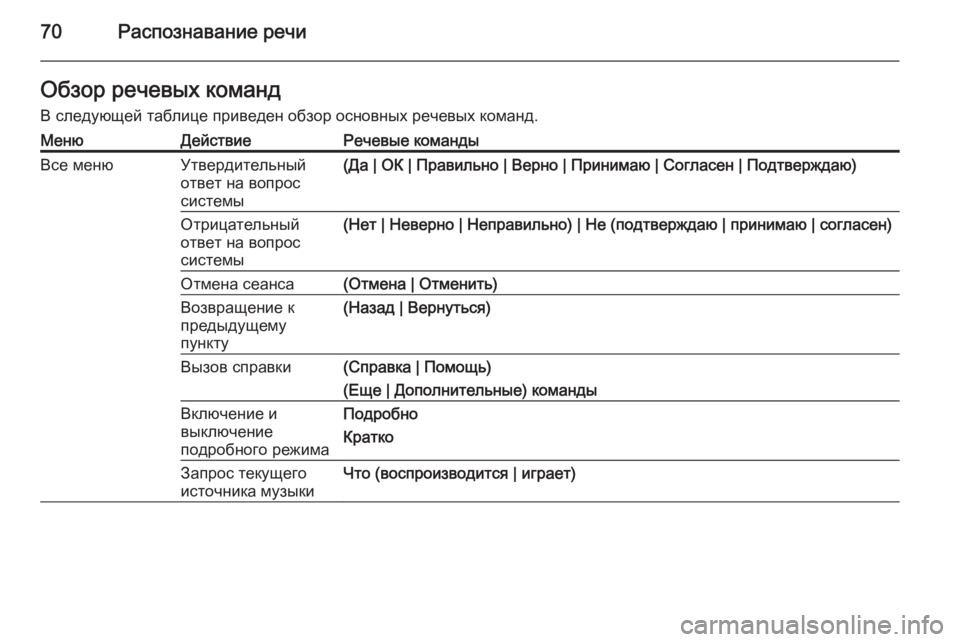
70Распознавание речиОбзор речевых команд
В следующей таблице приведен обзор основных речевых команд.МенюДействиеРечевые командыВсе менюУтвердительный
ответ на вопрос
системы(Да | ОК | Правильно | Верно | Принимаю | Согласен | Подтверждаю)Отрицательный
ответ на вопрос
системы(Нет | Неверно | Неправильно) | Не (подтверждаю | принимаю | согласен)Отмена сеанса(Отмена | Отменить)Возвращение к
предыдущему
пункту(Назад | Вернуться)Вызов справки(Справка | Помощь)
(Еще | Дополнительные) командыВключение и
выключение
подробного режимаПодробно
КраткоЗапрос текущего
источника музыкиЧто (воспроизводится | играет)